
有时我们在capture one 软件中明明在图片上早已设置好了水印,可图片进行导入保存后进行预览查看图片时却不显示设置好的水印,下面说下无水印的缘由和解决技巧。
1. 打开capture one 后,按ctrl+shift+I键导出一张要进行水印添加的相片,之后滑鼠右键一侧工具栏的空白处选择上面的添加工具选项,把两个冲洗配方勾选及处理汇总选项也打开;
2.点击冲洗配方里的水印选项打开,种类选择文本,点击文本选项左侧的三点图标打开名称格式设置,里面设置单反的相应参数后确定;
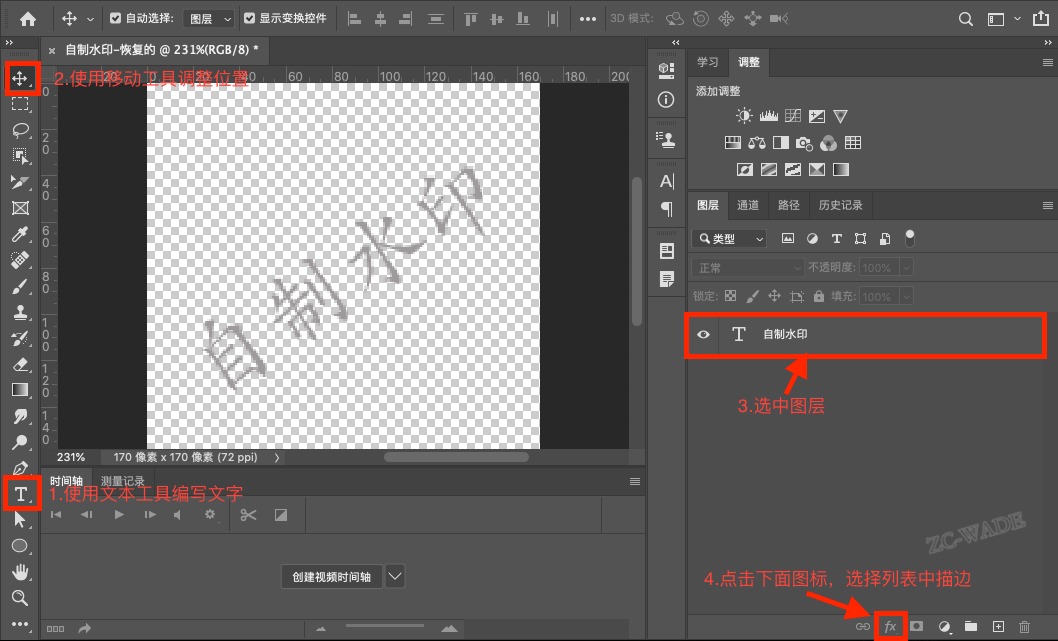
3.键盘点击图片右键选择输出里的变体选项打开,选择文件的保存位置后,点击下方的输出按键;
4.若根据前面的步骤进行图片输出,之后进行预览设置的水印是不会显示在图片上的,因为水印实际储存的图片位置路径不在设置保存的桌面上;
5.水印输出的系统默认位置在C:\Users\Administrator\图片\Capture One Session\Output这个位置路径里,我们选择这个路径打开储存的相片,打开以后是有我们设置的水印相片的;
6.我们设置好图片的水印,配置好颜色文件及在冲洗配方的文件选项下设置好图片保存的根文件夹位置后,直接点击处理汇总选项下的处理按键,也能进行水印的输出保存,这里保存在桌面上。设置好的水印直接进行输出保存,设置的文件储存位置的这张图片是没有水印的,想查看有水印的图片需在C:\Users\Administrator\图片\Capture One Session\Output这个路径下查看。
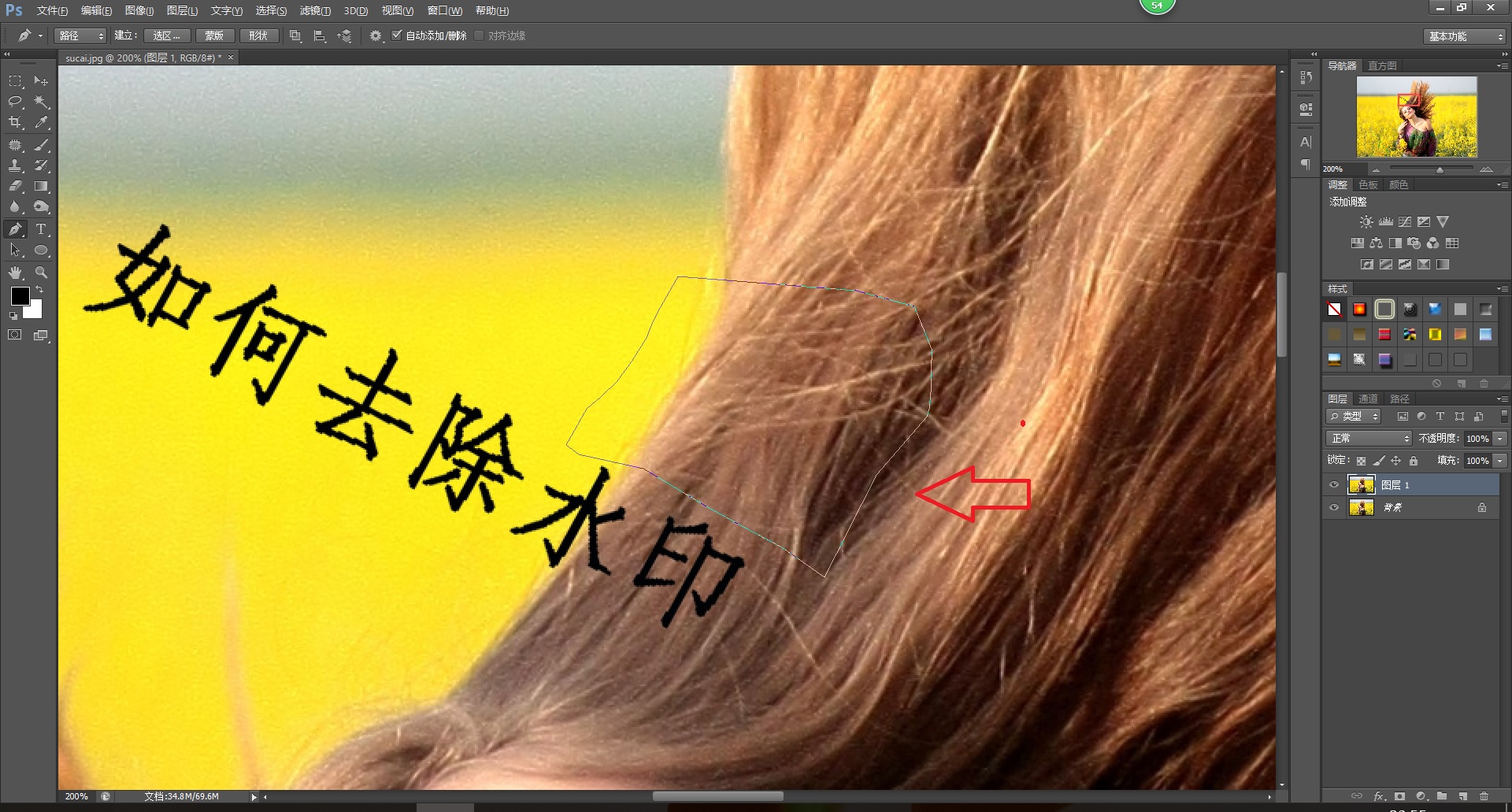
7.我们可以进行多种水印的预设设置,在冲洗配方选项里键盘左键点击左侧的三点符号添加新配方,设置好后,下次水印添加选择相应的水印类型即可快速应用于图片上。
水印保存点击处理汇总选项下的处理按键进行图片水印输出操作。

